Welkom in de fascinerende wereld van videobewerking! Animatiesgeven je video's een speciaal wow-effect en laten je inhoud levendig lijken. In deze gids leer je hoe je met keyframesin Da VinciResolveindrukwekkende animaties en effecten maakt. Of je nu teksten, kleuren of beelden wilt animeren – ik laat je zien hoe je in een handomdraai verbluffende resultaten behaalt.
Belangrijkste bevindingen
- Animaties worden in Da Vinci Resolve gemaakt met keyframes.
- Met keyframes kun je de toestand van een element op een bepaald moment opslaan en later veranderen.
- Alle effecten en animaties zijn tijdgebonden veranderingen die met behulp van keyframes worden gerealiseerd.
Stap-voor-stap gids
1. Start je project en gebruik keyframes
Open Da Vinci Resolve en laad je project. Het is belangrijk dat je een clip in je tijdlijn hebt. Keyframes zijn essentieel voor animaties. Ze stellen je in staat om statuswaarden zoals positie of grootte in de tijd te veranderen.
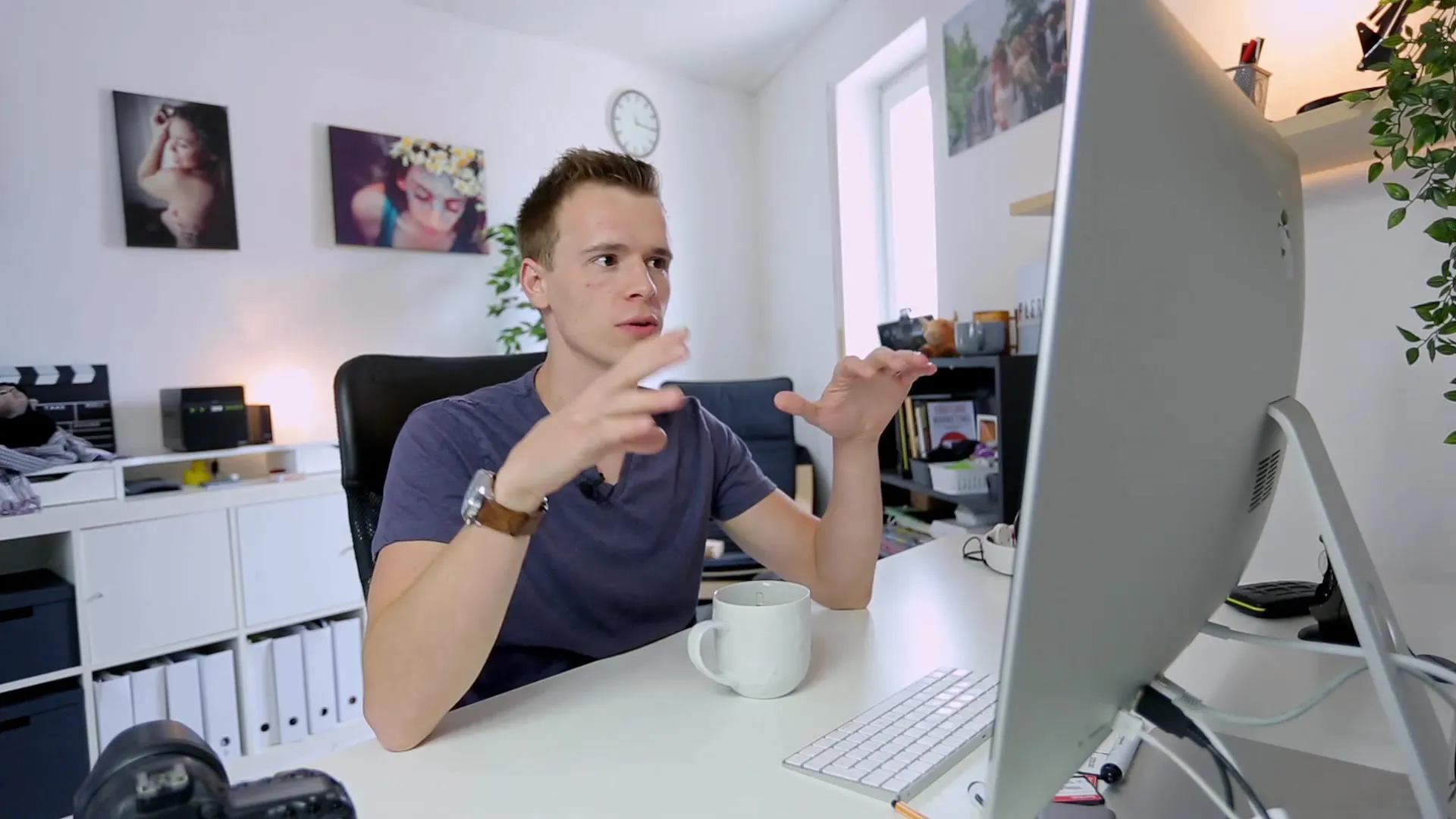
2. Effectinstellingen openen
Kies je clip en ga naar de effectinstellingen. Hier vind je diverse opties die je naar wens kunt aanpassen. Keyframes vind je meestal naast de verschillende instellingmogelijkheden (bijv. voor grootte, positie).
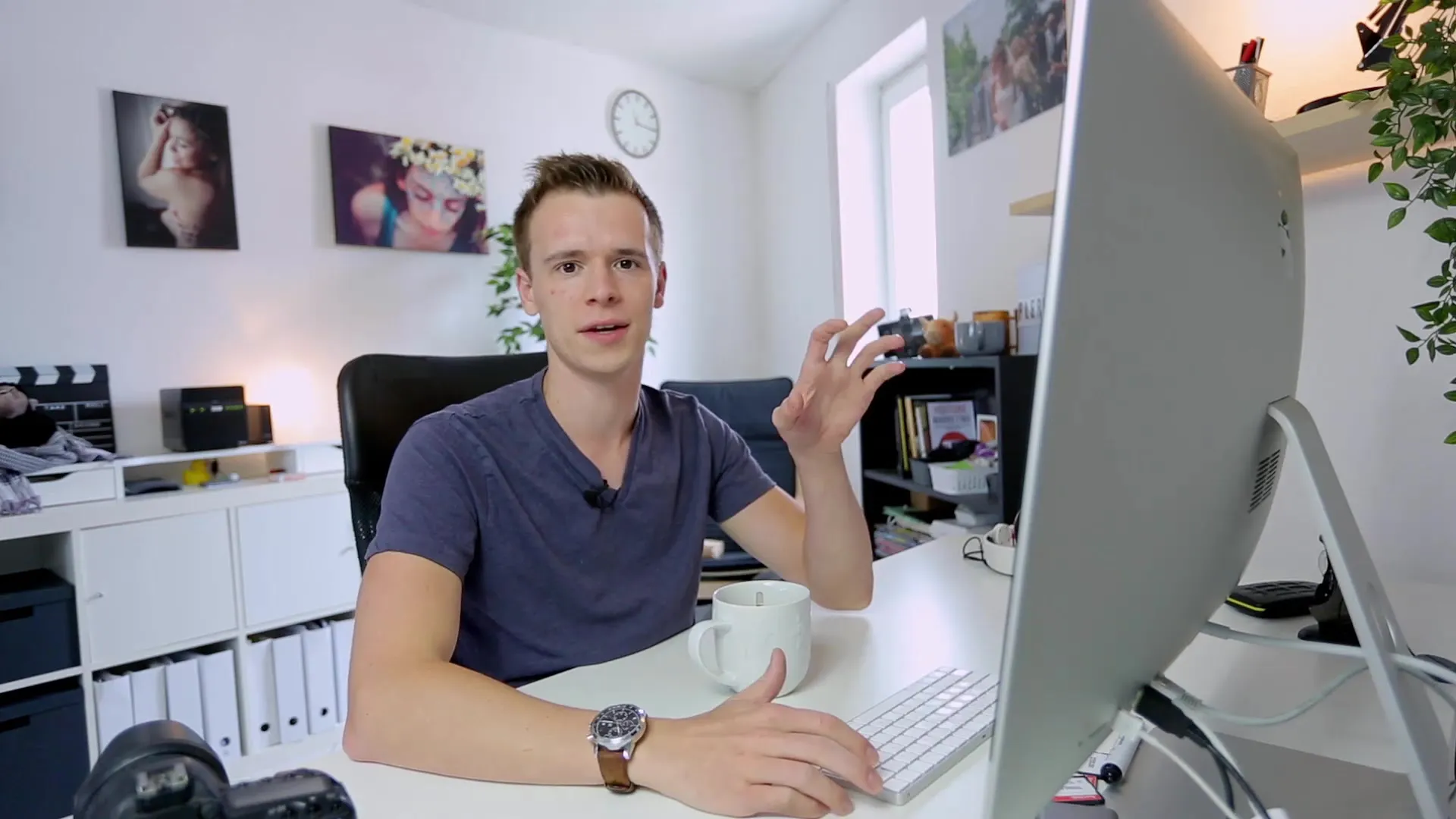
3. Maak het animatiepunt aan
Bepaal het punt waar je de animatie wilt starten. Plaats de eerste keyframe daar waar de animatie moet beginnen. Klik op de kleine keyframe-knop naast de instelling die je wilt animeren (bijvoorbeeld de positie van het bedieningspaneel).
4. Bepaal de eindtoestand
Verplaats de afspeelkop een stukje verder in de tijdlijn en verander de waarde, bijvoorbeeld door de afbeelding groter of kleiner te maken. Met de keuze van de zogenaamde "eindwaarde" voor je animatie sla je deze nieuwe keyframe op.
5. Controleer de animatie
Speel de animatie af om te zien hoe alle keyframes met elkaar zijn verbonden. Da Vinci Resolve interpoleert automatisch de waarden tussen de keyframes, waardoor een vloeiende animatie ontstaat.
6. Werk met zoom-effecten
Naast kleuren en posities kun je ook zoom-effecten toevoegen. Kies de bijbehorende zoom-optie in de effectinstellingen en volg hetzelfde proces als hierboven beschreven.

7. Interactieve aanpassingen
Voor een gedifferentieerde bewerking klik je op de keyframes om ze te verplaatsen of de duur aan te passen. Zo kun je de snelheid van je animatie nauwkeurig regelen en aanpassen.
8. Animatie van kleuren
Ga naar het tabblad "Kleur" en kies het gebied dat je wilt animeren. Maak daar ook keyframes aan en pas bijvoorbeeld helderheid of tint aan. Daarmee geef je je animatie extra schwung.

9. Renderen en exporteren
Zodra je tevreden bent met je animaties, kun je je video renderen en exporteren. Controleer de animatie in detail in de voorvertoningsmodus om ervoor te zorgen dat alles soepel verloopt voordat je het deelt.
Samenvatting – Animaties en keyframes in Da Vinci Resolve: Een stap-voor-stap gids
Je hebt nu de basis technieken van het maken van animaties in Da Vinci Resolve geleerd. Met keyframes kun je eenvoudige, maar krachtige animaties maken die je video's aanzienlijk zullen verbeteren. Experimenteer met verschillende effecten en ontdek je eigen stijl in de wereld van videografie.
FAQ
Hoe maak ik een keyframe in Da Vinci Resolve?Klik in de effectinstellingen op de kleine keyframe-knop naast de instelling die je wilt animeren.
Hoe kan ik de duur van een keyframe wijzigen?Klik op de keyframe in de tijdlijn en sleep deze om de duur van de animatie aan te passen.
Kan ik ook teksten animabel maken?Ja, je kunt teksten animeren door keyframes te plaatsen op de positie, grootte of transparantie van de tekst.
Welke soorten animaties kan ik maken?Je kunt positie, grootte, kleur en transparantie van objecten in je video's animeren.
Zijn er verschillen tussen Da Vinci Resolve en andere programma's zoals Premiere Pro?Ja, de gebruikersinterface en enkele functies verschillen, maar het basisprincipe van animaties met keyframes blijft hetzelfde.


